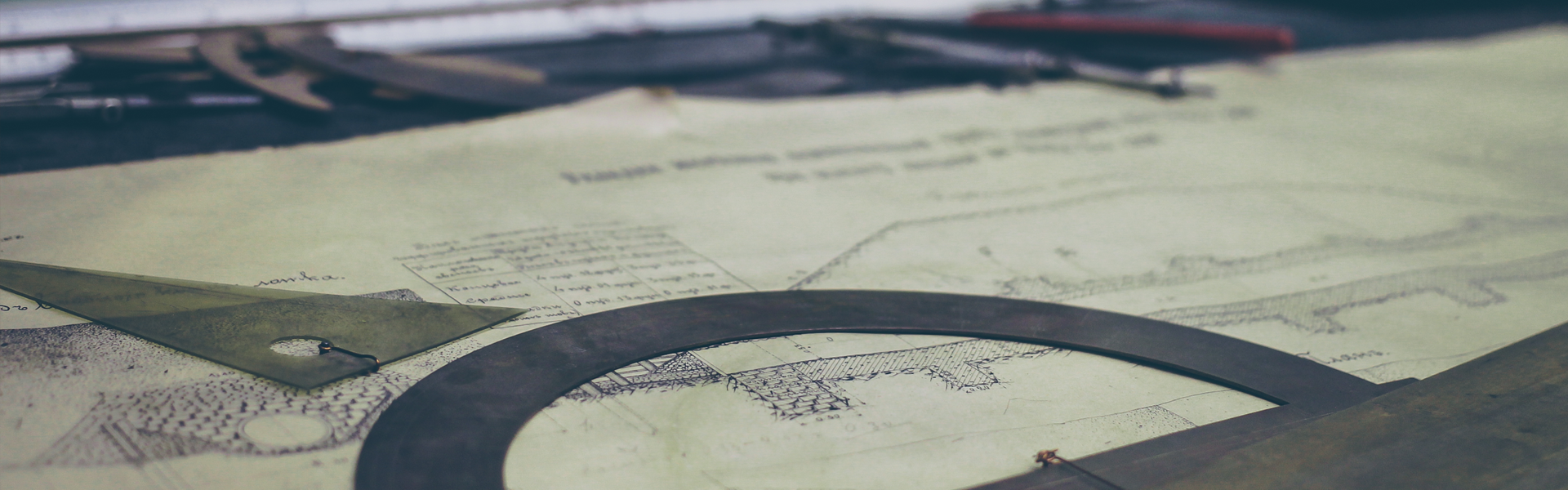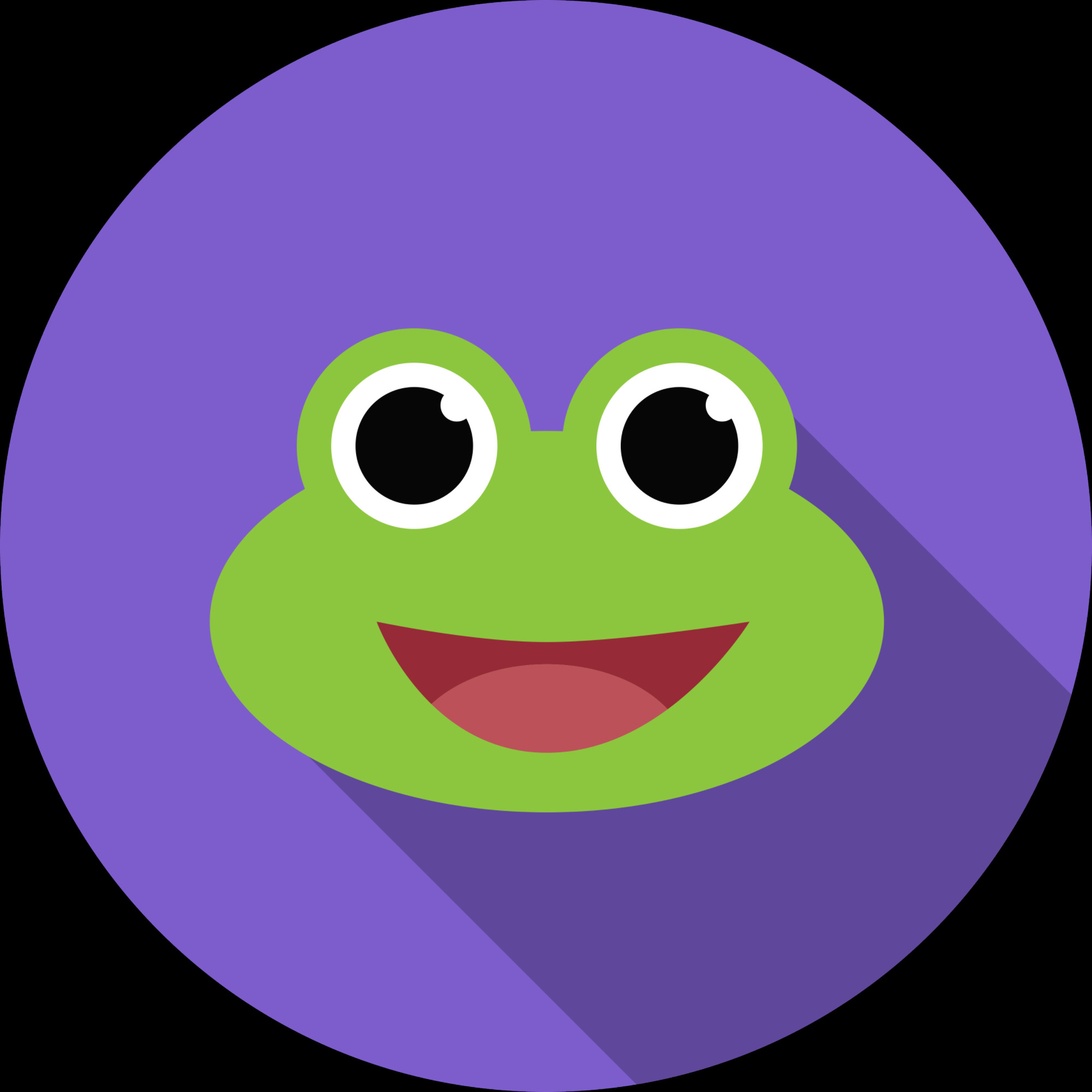1. AVX-512 명령어란?
AVX-512(Advanced Vector Extensions 512)는 인텔(Intel)이 개발한 512비트 벡터 명령어 확장 집합으로, 기존의 SIMD(Single Instruction, Multiple Data) 명령어보다 더 넓은 벡터 크기를 지원하는 고성능 연산 방식이다.
✅ 출시 시기:
- 최초로 AVX-512 명령어를 지원한 프로세서는 2016년 출시된 Intel Xeon Phi "Knights Landing" (KNL) 프로세서다.
- 이후 **2017년 출시된 Skylake-SP (Xeon Scalable)**부터 본격적으로 인텔 서버 및 HEDT(고급 데스크탑) 프로세서에 포함되었다.
- 소비자용으로는 2018년 Intel Core X-시리즈 (Skylake-X, Cascade Lake-X), 그리고 일부 Tiger Lake 및 Alder Lake 프로세서에서 지원되었으나, 이후 Raptor Lake에서는 AVX-512가 비활성화됨.
2. AVX-512 vs 기존 SIMD (SSE, AVX, AVX2)
🔹 SSE (Streaming SIMD Extensions)
- 1999년 Pentium III에서 처음 등장, 128비트 벡터 연산 지원.
- 부동소수점(FP) 연산 가속.
🔹 AVX (Advanced Vector Extensions)
- 2011년 Sandy Bridge에서 등장, 256비트 벡터 연산 지원.
- 병렬 부동소수점 연산 성능 향상.
🔹 AVX2
- 2013년 Haswell에서 등장, 정수 연산을 위한 확장 추가.
- 256비트 벡터에서 정수 연산 활용 가능.
🔹 AVX-512
- 512비트 벡터 연산 지원 → 기존 AVX2 대비 2배 향상.
- 8개의 64비트 값 또는 16개의 32비트 값을 동시에 연산 가능.
- 새로운 마스크 레지스터 추가로 벡터 연산을 더 효율적으로 제어 가능.
- 최대 32개의 ZMM 레지스터 제공 (AVX2는 16개의 YMM 레지스터).
💡 AVX-512의 주요 특징
✅ 512비트 벡터 지원 → 병렬 연산 속도 향상
✅ 새로운 연산 기능 추가 (마스크 레지스터, FP16 지원, 수학 함수 최적화 등)
✅ 더 많은 레지스터 제공 → 데이터 처리 효율 증가
✅ CPU 부하 증가 → 성능 향상과 함께 높은 전력 소모
3. AVX-512의 활용 분야
🔹 어떤 경우에 유용한가?
AVX-512는 데이터 집약적 연산에서 큰 성능 향상을 제공한다. 특히 다음과 같은 분야에서 유용하다.
1️⃣ 과학 및 엔지니어링 컴퓨팅
- 기후 시뮬레이션, 유체 역학 계산, 재료 과학 등
- 복잡한 벡터 연산을 수행해야 하는 연구 분야에서 사용됨.
2️⃣ 딥러닝 및 AI
- 텐서 연산 가속을 통해 딥러닝 프레임워크 (TensorFlow, PyTorch 등) 최적화
- 16비트 부동소수점 연산 (FP16) 지원으로 AI 학습 속도 향상
3️⃣ 영상 및 그래픽 처리
- 4K/8K 영상 인코딩, 디코딩 속도 향상
- AVX-512 기반으로 동작하는 HEVC/H.265 인코딩 최적화
4️⃣ 암호화 및 보안
- AES, SHA 등의 암호화 연산을 하드웨어 수준에서 가속
- 보안 프로토콜(SSL/TLS) 성능 향상
5️⃣ 데이터베이스 및 금융 연산
- 대량의 금융 데이터 처리
- 실시간 트레이딩 시스템에서 빠른 연산을 제공
4. AVX-512가 높은 전력을 소모하는 이유
🔥 CPU 리소스를 완전히 활용하는 명령어
AVX-512는 한 번에 512비트(64바이트) 크기의 데이터를 병렬 연산할 수 있다.
이것이 의미하는 바는?
✅ 더 많은 트랜지스터가 동시에 활성화됨 → 소비 전력 증가
✅ CPU 내부의 전력 및 열 관리 회로에 높은 부하
✅ 전압 및 클럭이 순간적으로 급등하여 전력 사용량이 급증
인텔 프로세서에서는 **AVX-512를 실행할 때 동작 클럭을 낮추는 방식(Turbo Frequency Scaling)**을 적용하는데,
이는 발열과 전력 소모를 줄이기 위한 필수적인 조치다.
이전의 AVX2, SSE 같은 SIMD 명령어들도 전력을 많이 사용하지만, AVX-512는 벡터 크기가 2배라서 전력 소모가 더욱 크다.
즉, 기존 명령어들이 리소스를 활용하지 못했던 것이 아니라, AVX-512가 극한의 연산 능력을 활용하는 명령어이기 때문이다.
5. 게임에서 AVX-512가 렉을 유발하는 이유
게임에서 AVX-512가 문제가 되는 이유는 다음과 같다.
① 클럭 속도 하락 문제 (Clock Throttling)
- AVX-512 실행 시 CPU 클럭이 순간적으로 낮아지는 현상 발생.
- 게임에서는 일관된 클럭 유지가 중요한데, 갑작스러운 클럭 변동이 게임의 **프레임 드롭 및 스터터링(렉)**을 유발함.
② 일반적인 게임에서 필요 없는 연산
- 게임 엔진은 일반적으로 256비트 AVX2까지만 사용하며, 512비트 연산이 필수적인 경우는 적음.
- AI 또는 물리 연산 등에 쓰일 수 있지만, AVX-512를 지원하지 않는 CPU와의 호환성 문제가 발생할 수 있음.
③ 전력 및 발열 문제
- AVX-512 명령어 실행 시 전력 소비 급증 → 열 발생 → CPU 온도 상승
- 이로 인해 **쓰로틀링(Throttling)**이 발생하여 성능이 급격히 떨어질 수 있음.
④ 멀티코어 최적화 문제
- 대부분의 게임은 여전히 4~8개의 고클럭 코어에서 최적화됨.
- AVX-512가 CPU 전체를 활용하려 하면 멀티코어 활용 방식이 충돌하여 프레임 드롭이 발생할 수 있음.
6. 결론: AVX-512는 꼭 필요한가?
✅ AVX-512는 고성능 연산에 강력한 도구지만, 모든 프로그램에서 유용하지 않음.
✅ 게임에서는 AVX-512가 오히려 성능 저하를 유발할 수도 있음.
✅ AVX-512의 높은 전력 소모와 발열 문제로 인해 일부 최신 CPU에서는 비활성화되는 추세.
✅ 데이터 분석, AI, 영상 처리, 암호화 연산에서는 강력한 성능을 발휘함.
📌 결론:
게임에서는 AVX-512가 오히려 렉을 유발할 수 있으며, 일반적인 프로그램에서는 AVX2 수준이면 충분하다.
하지만 AI, 과학 계산, 암호화, 데이터베이스 등에는 강력한 가속 효과를 제공하므로, 상황에 따라 활용하는 것이 최적의 선택이다. 🚀
'IT생활' 카테고리의 다른 글
| 임대주택에서 구멍을 뚫지 않고 광케이블을 문틈을 지나게 하는 방법 (0) | 2025.02.04 |
|---|---|
| 두 개의 파워 서플라이(PSU)로 하나의 컴퓨터 구동하기: 원리, 방법 (0) | 2025.02.04 |
| 임대주택에서 천장에 프로젝터 설치하는 방법 (1) | 2025.02.03 |
| 이베이, 중고 사이트에서 헐값에 파는 암호 화폐 코인 지갑, 비밀번호 해킹 해서 내가 가질 수 있을까? (0) | 2025.02.03 |
| 코인 지갑, 해킹이 가능할까? 무차별 대입 공격 가능할까? (1) | 2025.02.03 |